KontrolPack ile Ağ Üzerinden Bilgisayarları Bağlayın/Kontrol Edin

KontrolPack ile ağınızdaki bilgisayarları kolayca kontrol edin. Farklı işletim sistemlerine sahip bilgisayarları zahmetsizce bağlayın ve yönetin.
Taşınabilir bilgi işlem için bir Ubuntu canlı diskini çok fazla kullandığınızı fark ederseniz, ona kaydettiğiniz dosyaların kaydedilmediğini ve kalıcı olmadığını fark edebilirsiniz. Bunun nedeni, varsayılan olarak Ubuntu canlı diskinin kalıcı depolamaya sahip olmamasıdır.
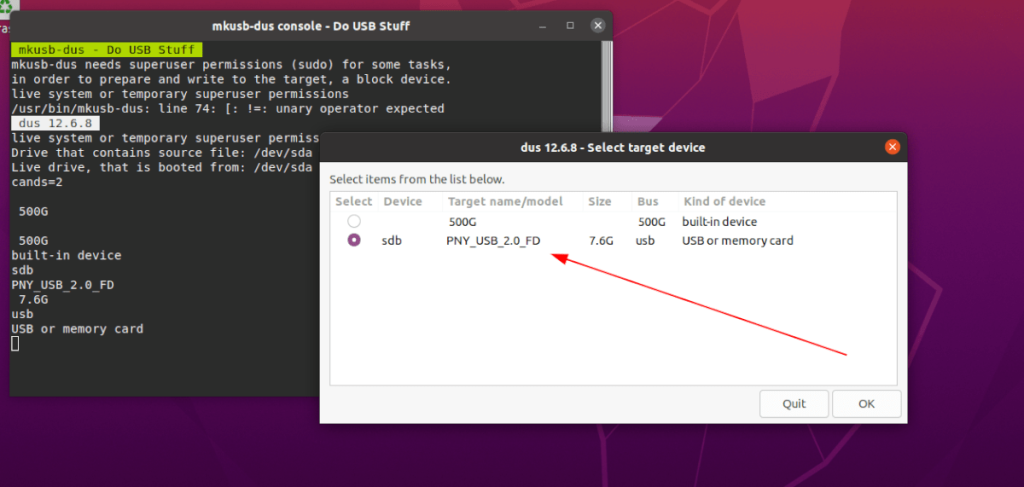
Bu kılavuzda, kalıcı depolamaya sahip bir Ubuntu canlı USB'nin nasıl oluşturulacağını göstereceğiz, böylece hangi PC'de olursanız olun ve USB çubuğunuz kaç kez yeniden başlatılırsa başlatılsın, dosyalarınıza her zaman sahip olacaksınız.
Kalıcı bir Ubuntu USB çubuğu yapmak mümkündür, ancak bunu yapmak için benzersiz bir araç yüklemeniz gerekir. Bu araç Mkusb olarak bilinir. Kalıcı depolamaya sahip olmanızı sağlayanlar da dahil olmak üzere önyüklenebilir diskler oluşturmanıza yardımcı olabilecek benzersiz bir programdır.
Bu uygulamanın Ubuntu'ya yüklenmesi, varsayılan Ubuntu yazılım havuzlarının hiçbirinde bulunmadığından biraz uğraşmayı gerektirir. Başlamak için Ubuntu masaüstünde bir terminal penceresi açın. Bunu yapmak için klavyede Ctrl + Alt + T tuşlarına basın veya uygulama menüsünde "terminal" arayın.
Terminal penceresi açıldığında, Mkusb PPA'yı Ubuntu sisteminize eklemek için aşağıdaki add-apt-repository komutunu kullanın. Bu PPA, şu anda uygulamanın Ubuntu üzerinde çalışmasını sağlamanın tek yoludur.
Not: Ubuntu'nun hemen hemen her sürümü Mkusb PPA içinde desteklenir. Ancak, bazı sürümler diğerlerinden daha fazla desteklenmektedir. Destek hakkında daha fazla bilgi için buraya tıklayın.
sudo eklenti-apt-deposu ppa:mkusb/ppa
Yukarıdaki add-apt-repository komutunu yazdıktan sonra , kısa bir komut istemi ve ardından terminalin Enter tuşuna basmanızı istediğini göreceksiniz . Bunu yapın ve Ubuntu, yazılım kaynaklarınızı otomatik olarak yenilemeli ve yeni Mkusb ppa'yı kurmalıdır.
Ubuntu sisteminiz otomatik olarak güncellenmiyorsa veya elle yapmayı tercih ediyorsanız, aşağıdaki apt update komutunu bir terminal penceresinde çalıştırabilirsiniz.
sudo uygun güncelleme
Son olarak aşağıdaki Apt komutunu çalıştırarak Mkusb uygulamasını Ubuntu bilgisayarınıza kurabilirsiniz .
sudo apt mkusb yükleyin
Mkusb uygulaması, Ubuntu canlı ana klasöründeki dosyaların her zaman orada olması için kalıcı USB ayarlayabilir, ancak bunu yapmak için bir Ubuntu ISO dosyasına ihtiyaç duyar. Ne yazık ki, program Ubuntu'nun en son sürümünü otomatik olarak indirme yeteneğine sahip değil.
En son Ubuntu ISO'yu indirmek için Ubuntu.com'a giderek başlayın . Oradayken, “İndir” bölümünü bulun ve fare ile üzerine tıklayın. Oradan bir açılır pencere görünecektir.
Bu açılır pencerede 20.04 LTS'yi seçin ve indirmeyi başlatmak için sonraki sayfaya gidin. Veya LTS yerine 6 aylık sürüme bağlı kalmayı tercih ediyorsanız, 20.04 LTS'nin yanında bulunan diğer seçeneği seçin.
En son Ubuntu ISO dosyasını terminal aracılığıyla indirmeyi tercih ederseniz, Ubuntu masaüstünde klavyede Ctrl + Alt + T ile bir terminal penceresi açın ve aşağıdaki wget komutunu girin .
wget https://mirror.us.leaseweb.net/ubuntu-releases/20.04.2.0/ubuntu-20.04.2.0-desktop-amd64.iso - O ~/Downloads/ubuntu-20.04.2.0-desktop-amd64.iso
Kalıcı USB depolamaya sahip bir Ubuntu USB oluşturmak için aşağıdaki adım adım talimatları izleyin.
Adım 1: Ubuntu uygulama menüsünü açın ve “mkusb” aratın ve başlatın. Uygulama açıldığında, “mkusb version dus çalıştırılsın mı?” yazan bir mesaj göreceksiniz. Devam etmek için “Evet” düğmesini seçin.
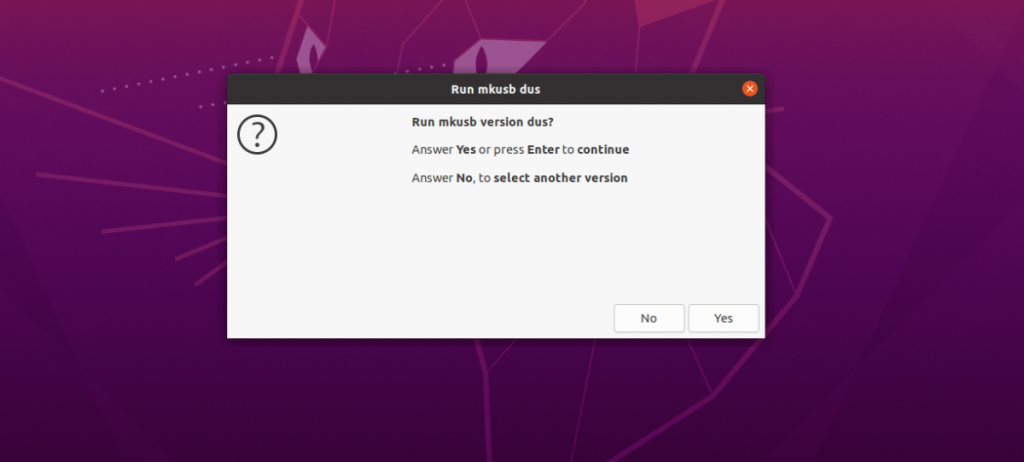
“Evet”i tıkladıktan sonra şifrenizi girmeniz istenecektir. Bunu yapın, Mkusb yüklenecektir.
Adım 2: Parolanız girildiğinde, Mkusb bir işlem listesi gösterecektir. “Yükle (önyükleme aygıtı yap) seçeneğini bulun ve fareyle seçin. Ardından, devam etmek için “Tamam” ı tıklayın.
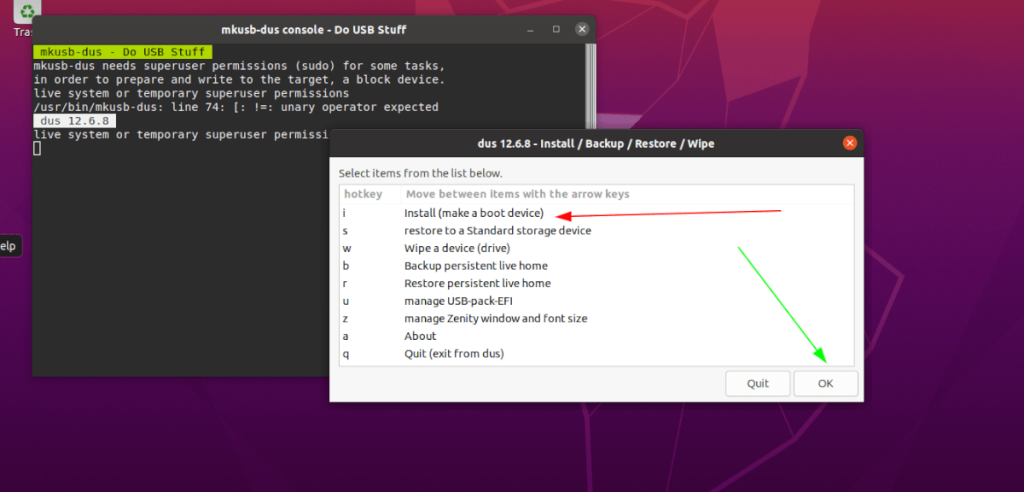
Adım 3: Mkusb'da fare ile “Kalıcı canlı” seçeneğini seçin. Ardından, bir sonraki sayfaya devam etmek için “Tamam” ı tıklayın.
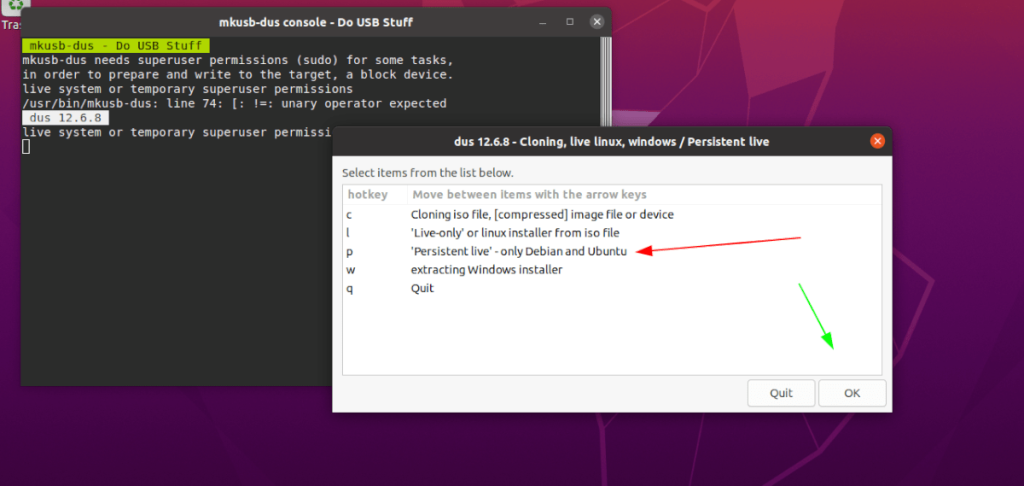
Adım 4: Daha önce indirdiğiniz Ubuntu ISO dosyasına göz atın. Ardından, seçiminizi onaylamak için “Tamam” düğmesini seçin.
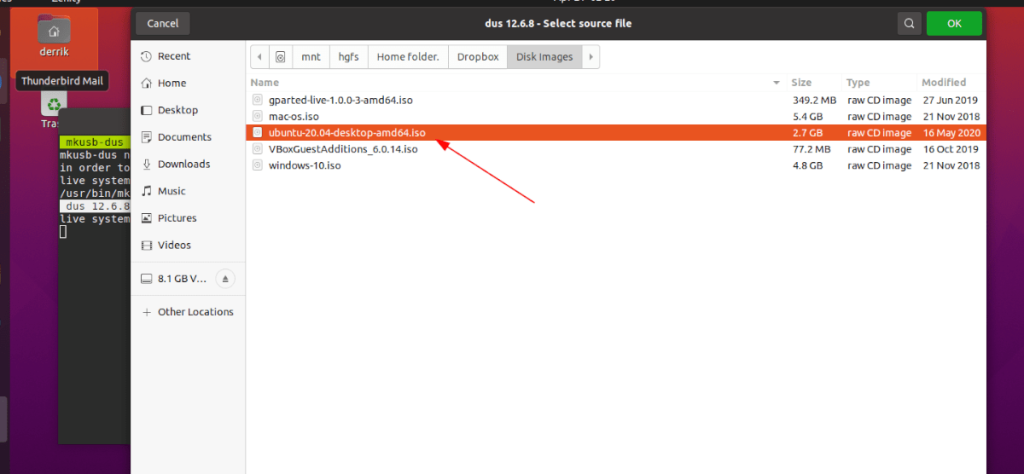
Ubuntu ISO dosyasını seçtikten sonra, "Hedef cihazı seç" ile bir açılır pencere görünecektir. Açılır pencereyi kullanarak bir USB flash sürücü seçin (en az 8 GB veya daha fazla). Devam etmek için “Tamam” düğmesine basın.
Adım 5: USB'nizi seçtikten sonra bir kurulum türü seçmelisiniz. “msdos” arayın ve devam etmek için üzerine tıklayın. Ardından, devam etmek için “Tamam” düğmesine basın.
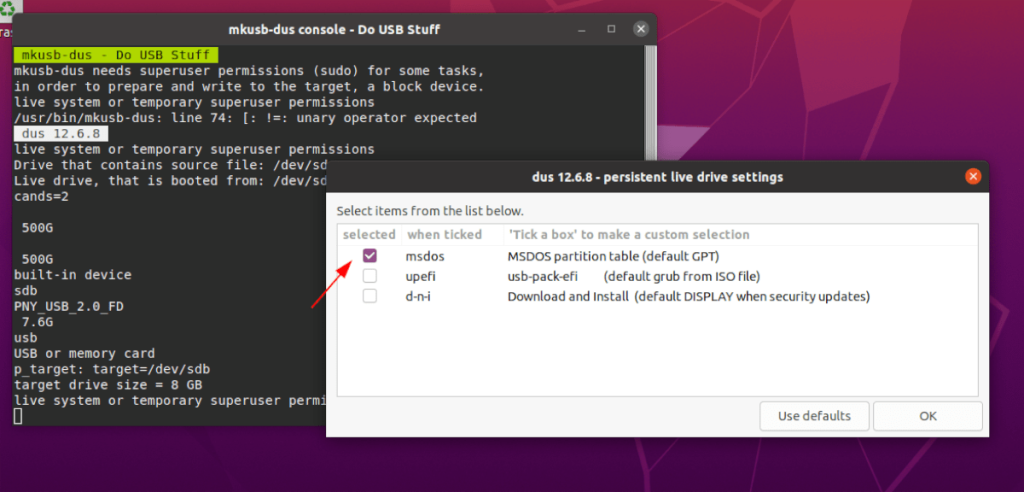
Adım 6: Şimdi kalıcı depolama yoluyla ne kadar depolama alanı kullanılacağını seçmelisiniz. Kaydırıcıyı kullanarak ne kadar alan kullanacağınıza karar verin. Devam etmek için bittiğinde “Tamam” ı tıklayın.
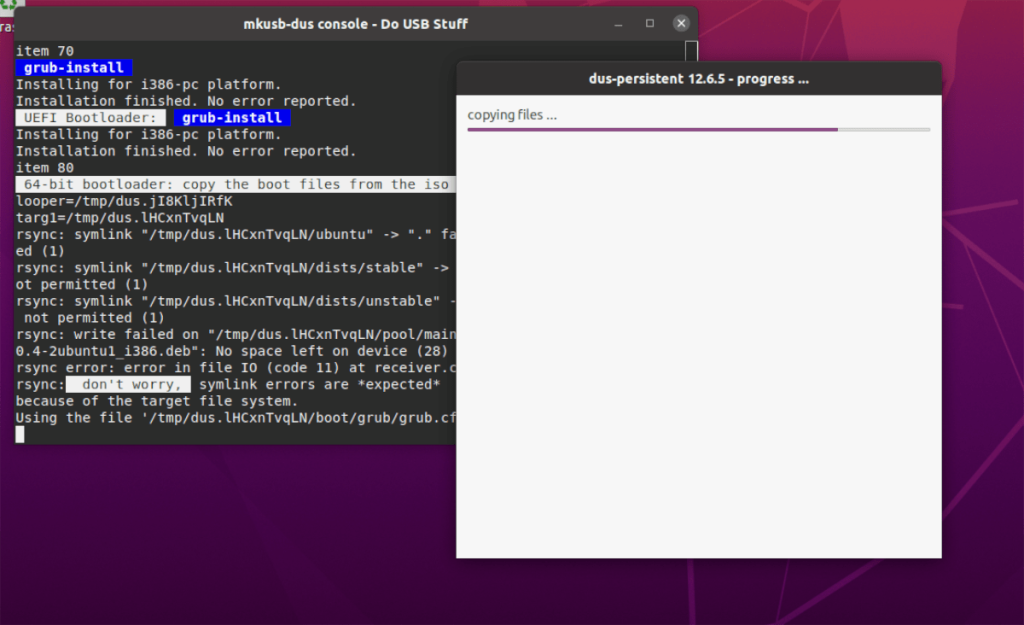
Kalıcı USB depolama boyutunuzu seçtiğinizde, Mkusb cihazınızı yanıp sönmeye başlayacaktır. Arkanıza yaslanın ve sabırlı olun. Tamamlandığında, uygulamayı kapatın.
KontrolPack ile ağınızdaki bilgisayarları kolayca kontrol edin. Farklı işletim sistemlerine sahip bilgisayarları zahmetsizce bağlayın ve yönetin.
Tekrarlanan görevleri otomatik olarak gerçekleştirmek ister misiniz? Bir düğmeye defalarca manuel olarak tıklamak yerine, bir uygulamanın
iDownloade, kullanıcıların BBC'nin iPlayer hizmetinden DRM içermeyen içerikleri indirmelerine olanak tanıyan platformlar arası bir araçtır. Hem .mov formatındaki videoları hem de .mov formatındaki videoları indirebilir.
Outlook 2010'un özelliklerini ayrıntılı olarak ele aldık, ancak Haziran 2010'dan önce yayınlanmayacağı için Thunderbird 3'e bakmanın zamanı geldi.
Herkesin ara sıra bir molaya ihtiyacı vardır. Eğer ilginç bir oyun oynamak istiyorsanız, Flight Gear'ı deneyin. Flight Gear, ücretsiz, çok platformlu ve açık kaynaklı bir oyundur.
MP3 Diags, müzik koleksiyonunuzdaki sorunları gidermek için en iyi araçtır. MP3 dosyalarınızı doğru şekilde etiketleyebilir, eksik albüm kapağı resmi ekleyebilir ve VBR'yi düzeltebilir.
Google Wave gibi, Google Voice da dünya çapında büyük ilgi gördü. Google, iletişim kurma biçimimizi değiştirmeyi amaçlıyor ve
Flickr kullanıcılarının fotoğraflarını yüksek kalitede indirmelerine olanak tanıyan birçok araç var, ancak Flickr Favorilerini indirmenin bir yolu var mı? Son zamanlarda
Örnekleme Nedir? Vikipedi'ye göre, "Bir ses kaydının bir kısmını veya örneğini alıp onu bir enstrüman veya müzik aleti olarak yeniden kullanma eylemidir."
Google Sites, kullanıcıların web sitelerini Google'ın sunucusunda barındırmasına olanak tanıyan bir Google hizmetidir. Ancak bir sorun var: Yedekleme için yerleşik bir seçenek yok.



![FlightGear Uçuş Simülatörünü Ücretsiz İndirin [İyi Eğlenceler] FlightGear Uçuş Simülatörünü Ücretsiz İndirin [İyi Eğlenceler]](https://tips.webtech360.com/resources8/r252/image-7634-0829093738400.jpg)




